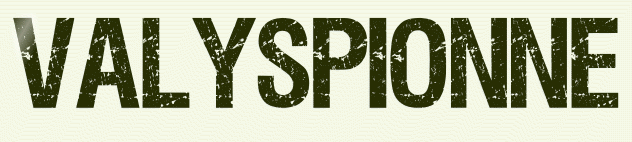 |

Deze tutorial is auteursrechtelijk beschermd door Valerie, alle rechten voorbehouden.
Elke verspreiding, zonder voorafgaande schriftelijke toestemming is geheel verboden.
Elke gelijkenis met een andere tutorial is puur toeval.
Deze les is geschreven in PaintShop Pro 2019 op 10-01-2023.
Ik heb de persoonlijke toestemming van Valerie om haar lessen te vertalen uit het Frans.
Wil je deze vertaling linken, dan moet je Valerie daarvoor persoonlijk toestemming om vragen !!!
Ik ben alleen maar de vertaler, de auteursrechten liggen volledig bij Valerie.
Merci beaucoup Valerie, que je pouvez traduire vos leçons en Néerlandais.
Claudia.
Materialen :
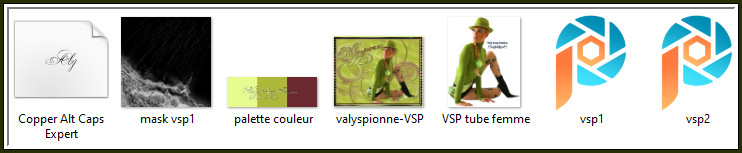
Installeer het font "Copper Alt Caps Expert".
Het Masker "mask vsp1" wordt geopend in PSP.
Steek de Selecties "vsp1 en 2" in de juiste map van jouw PSP versie : Corel_12/Selecties.
Filters :
Filters Unlimited 2.0.
Lens Effects - Fisheye Tiler ***
Graphics Plus - Cross Shadow.
Jeux de lignes - Entrelacement.
***Importeer het filter Lens Effects in het filter "Filters Unlimited 2.0""***
Kleurenpallet :
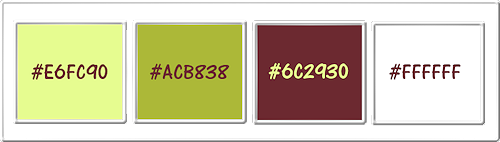
1ste kleur = #E6FC90
2de kleur = #ACB838
3de kleur = #6C2930
4de kleur = #FFFFFF
Wanneer je met eigen kleuren werkt speel dan met de mengmodus
en/of dekking naar eigen inzicht.
Klik op onderstaande banner om naar de originele les te gaan :
![]()
1.
Open alle tubes in PSP.
Maak overal een kopie van via Shift + D en sluit de originele tubes.
![]()
2.
Open een Nieuwe afbeelding van 650 x 500 px, transparant.
Vul de afbeelding met de 2de kleur.
![]()
3.
Lagen - Nieuwe rasterlaag.
Vul deze laag met de 1ste kleur.
![]()
4.
Open uit de materialen het Masker "mask vsp1" en minimaliseer het.
Ga terug naar je werkje.
Lagen - Nieuwe maskerlaag - Uit afbeelding :
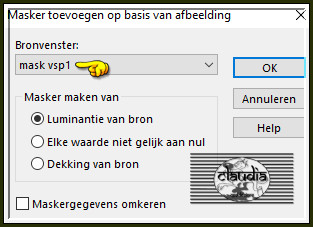
![]()
5.
Effecten - Randeffecten - Accentueren.
Lagen - Samenvoegen - Zichtbare lagen samenvoegen.
![]()
6.
Effecten - Insteekfilters - <I.C.NET Software> - Filters Unlimited 2.0 - Lens Effects - Fisheye Tiler :
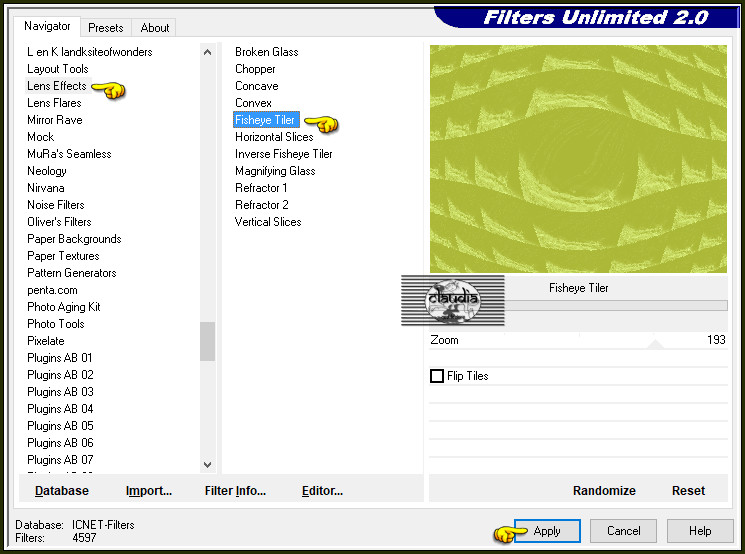
Effecten - Randeffecten - Sterker Accentueren.
![]()
7.
Effecten - Eigen filter - Emboss_3 :
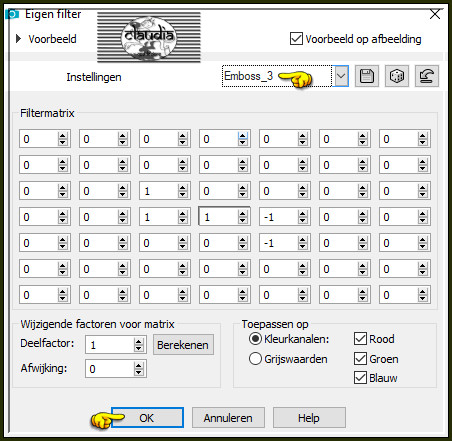
Aanpassen - Vervagen - Gaussiaanse vervaging : Bereik = 10.
![]()
8.
Lagen - Nieuwe rasterlaag.
Selecties - Selectie laden/opslaan - Selectie laden vanaf schijf : vsp1
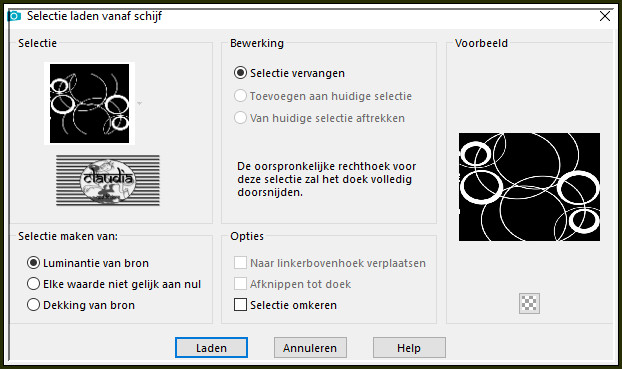
Ga naar het Kleurenpallet en zet de Voorgrondkleur op de 1ste kleur en de Achtergrondkleur op de 3de kleur.
Klik met de muis in de Voorgrondkleur en daarna op het tabblad "Verloop".
Maak een Verloop met deze instellingen :
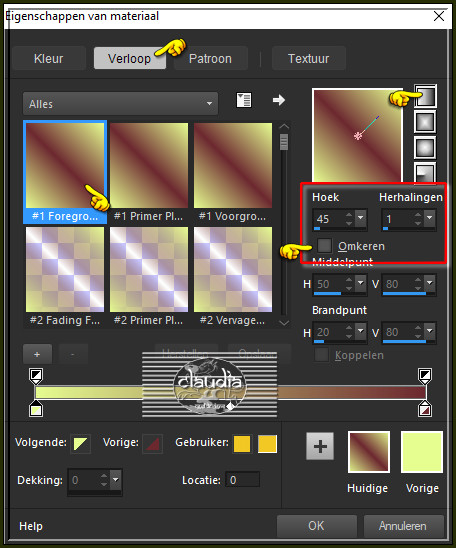
Ga terug naar je werkje en vul de selectie met het Verloop.
Selecties - Niets selecteren.
Effecten - 3D-Effecten - Slagschaduw :
Verticaal = 2
Horizontaal = 2
Dekking = 55
Vervaging = 6
Kleur = Zwart (#000000)
![]()
9.
Lagen - Nieuwe rasterlaag.
Selecties - Selectie laden/opslaan - Selectie laden vanaf schijf : vsp2
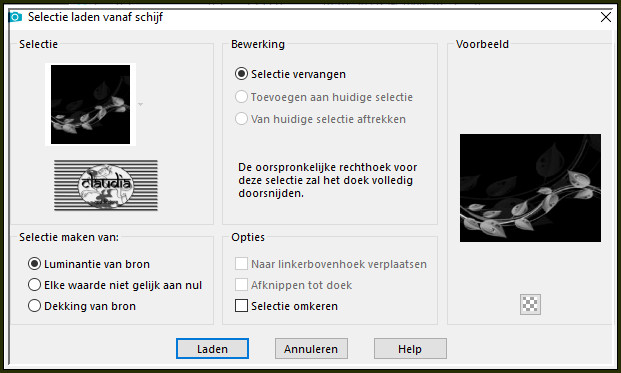
Ga naar het Kleurenpallet en klik met de muis in het Verloop en pas de instellingen aan zoals op het voorbeeld :
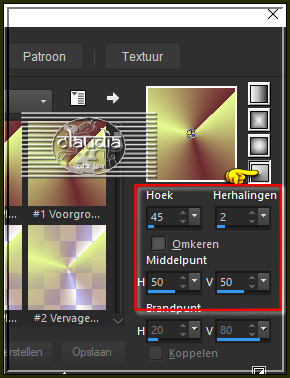
Ga terug naar je werkje en vul de Selectie met het nieuwe Verloop.
Selecties - Niets selecteren.
Lagen - Dupliceren.
Afbeelding - Spiegelen - Verticaal spiegelen (= Omdraaien).
Lagen - Samenvoegen - Omlaag samenvoegen.
Effecten - Randeffecten - Sterker accentueren.
![]()
10.
Open uit de materialen de tube "VSP tube femme".
Verwijder het watermerk.
Bewerken - Kopiëren.
Ga terug naar je werkje.
Bewerken - Plakken als nieuwe laag.
Plaats de tube naar onderen en naar rechts :
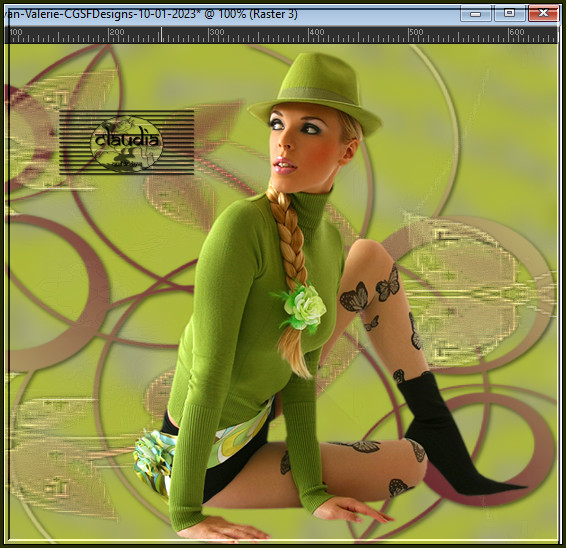
Effecten - 3D-Effecten - Slagschaduw :
Verticaal = 4
Horizontaal = 4
Dekking = 50
Vervaging = 20
Kleur = Zwart (#000000)
![]()
11.
Afbeelding - Randen toevoegen : 3 px met de 3de kleur, Symmetrisch aangevinkt.
![]()
12.
Afbeelding - Randen toevoegen : 5 px met de 1ste kleur, Symmetrisch aangevinkt.
![]()
13.
Afbeelding - Randen toevoegen : 15 px met de 4de kleur, Symmetrisch aangevinkt.
Activeer de Toverstaf, Doezelen en Tolerantie op 0.
Ga terug naar je werkje en selecteer de witte rand van 15 px :
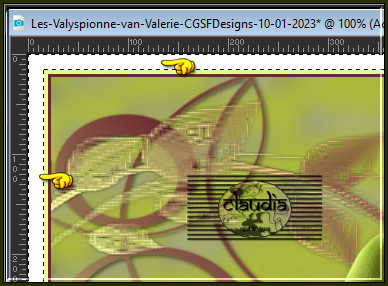
Ga naar het Kleurenpallet en klik met de muis in het Verloop en pas de instellingen aan zoals op het voorbeeld :
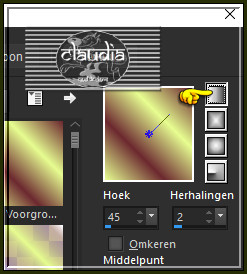
Ga terug naar je werkje en vul de selectie met het nieuwe Verloop.
Effecten - Insteekfilters - Graphics Plus - Cross Shadow :
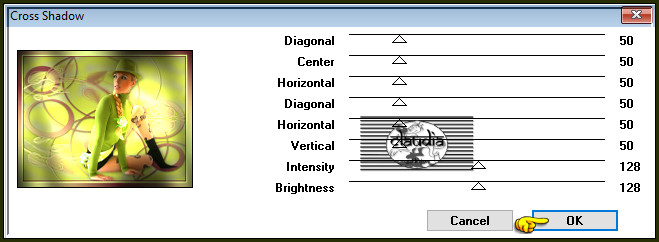
Effecten - Insteekfilters - Jeux de lignes - Entrelacement :
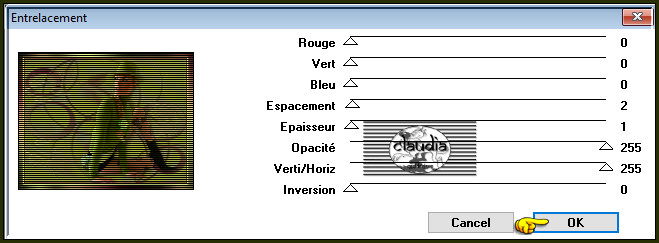
Selecties - Omkeren.
Effecten - 3D-Effecten - Slagschaduw :
Verticaal = 4
Horizontaal = 4
Dekking = 60
Vervaging = 10
Kleur = Zwart (#000000)
Herhaal nogmaals de Slagschaduw maar zet nu Verticaal en Horizontaal op -4.
Selecties - Niets selecteren.
Afbeelding - Randen toevoegen : 5 px met de 1ste kleur, Symmetrisch aangevinkt.
![]()
14.
Ga naar het Kleurenpallet en zet de Verloop als Voorgrondkleur en de 3de kleur als Achtergrondkleur :
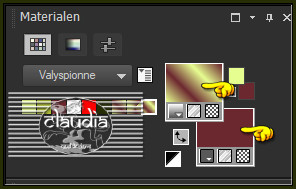
Activeer het "Tekstgereedschap" en zoek het font "Copper Alt Caps Expert" met deze instellingen :

Ga terug naar je werkje en typ de tekst "Valyspionne" of een tekst dat bij jouw werkje past.
Lagen - Omzetten in rasterlaag.
![]()
15.
Afbeelding - Vrij roteren :
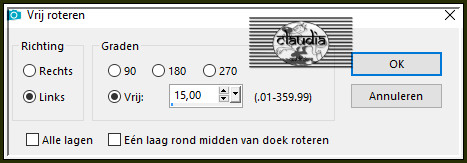
Aanpassen - Scherpte - Verscherpen.
Plaats de tekst links bovenaan of naar eigen inzicht :
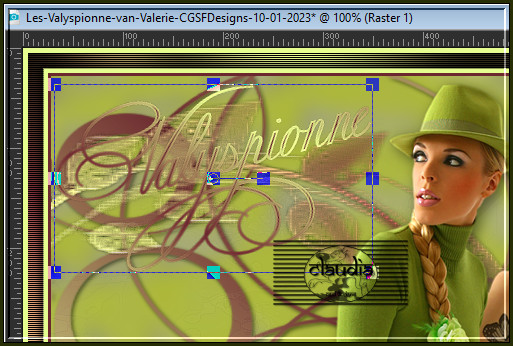
Effecten - 3D-Effecten - Slagschaduw :
Verticaal = 4
Horizontaal = 4
Dekking = 60
Vervaging = 10
Kleur = Zwart (#000000)
![]()
16.
Lagen - Nieuwe rasterlaag.
Plaats hierop jouw watermerk.
Lagen - Samenvoegen - Alle lagen samenvoegen.
Sla je werkje op als JPEG-formaat en daarmee ben je aan het einde gekomen van deze mooie les van Valerie.
© Claudia - Januari 2023.






